
La un atelier de lucru recent, în cazul în care am fost prezent ca unul dintre participanți, unii dintre fotografi au exprimat frustrarea cu lentoarea de Lightroom, dar au fost surprinși de cât de bine pot procesa rapid imagini cu utilizarea sa. Așa că am decis să împărtășesc câteva dintre metodele de lucru care să permită accelerarea lucrărilor în Lightroom, care a dezvoltat pe parcursul mai multor ani.
În plus față de acest flux de lucru, puteți personaliza, de asemenea, de configurare Lightroom pentru performanțe optime. Cu toate acestea, în acest articol mă voi concentra doar pe tehnica de lucru, mai degrabă decât de configurare a programului de optimizare.
Notă: sfaturi și capturi de ecran sunt valabile pentru versiunea de Lightroom 4.2, dar de cele mai multe sfaturi se aplică, de asemenea, versiuni mai vechi.
Deci, să trecem la sfaturi:
Am constatat că acest fenomen este cel mai enervant atunci când retușarea folosind instrumentul Eliminare spot. Folosindu-l în sfârșitul procesului se poate sparge fi destul de sistemul nervos din cauza încetinelii. utilizați întotdeauna instrumentul Eliminare spot este primul pentru a rezolva această problemă, înainte de a utiliza orice alte modificări. Acest lucru este mult mai rapid și este un fel de warm-up înainte de editare mai grave.
Selectați versiunea procesului, puteți Calibrare fila Aparat foto.
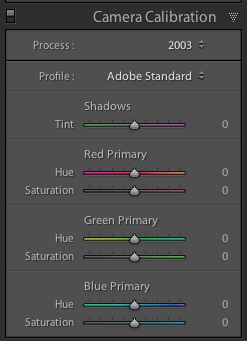
2. cunoască și să utilizeze taste Lightroom
Interfața Lightroom este complexă și multi-stratificat. Prin urmare, folosind un mouse sau trackpad, în scopul de a ajunge la unele dintre elementele de meniu sunt foarte mult încetinește munca. Utilizați comenzile rapide de la tastatură pentru a muta rapid la instrumentele necesare și de a efectua acțiunea dorită.
Pentru a afișa rapid o listă de modul în care fierbinte chei ești, puteți merge la meniul Ajutor> Lightroom module rapide sau utilizați comanda rapidă de la tastatură Ctrl + / Windows și Cmd + / pentru Mac.
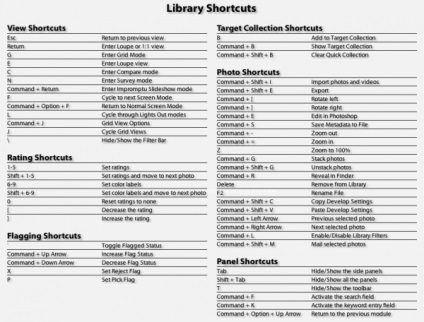
În plus față de acest lucru am, de asemenea, recomandăm studierea Lightroom taste fierbinți în timpul funcționării. Asta este, atunci când nu se poate aminti combinația, sau nu-l cunosc, du-te la meniu, găsiți operația, să acorde o atenție la combinația de taste, care a fost acordat, încercați să-l amintească și să o folosească în activitatea viitoare.
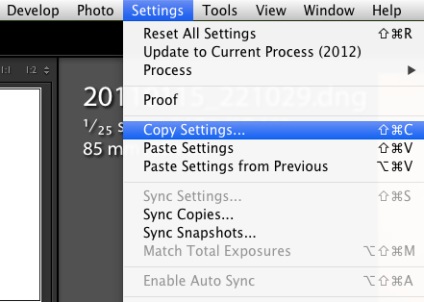
Tastele pentru diferitele instrumente de procesare (de exemplu, Crop instrument) poate aminti cu ușurință prin indicii pop-up care apar atunci când cursorul mouse-ului pe pictograma instrumentului. Plasați cursorul pe instrumentul, notați cheia, și utilizarea în munca lor.
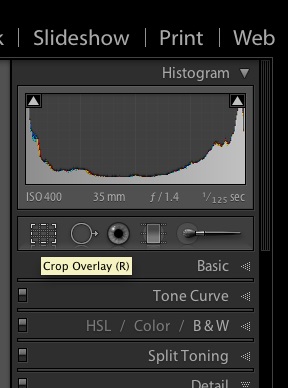
Este o modalitate buna de a memora datele pentru taste Lightroom. Studiați-le în ordinea în care este mai potrivit pentru tine. Există mai multe comenzi rapide de la tastatură în Lightroom, dar mai ales am folosi următoarele:
Tastele rapide Dezvoltarea modulului:
\ - tip comutator inainte / dupa
instrument pentru indepartarea spot - Q
M - Absolvent instrumentul de filtrare
K - instrument de ajustare Mod Perie
V - comutarea între modul de afișare color alb-negru și
W - Selector instrument Balans de alb
unelte de tăiere (Crop) - R
SHIFT + Cmd + C (SHIFT + CTRL + C pe Windows) - setările de procesare de copiere
SHIFT + Cmd + V (SHIFT + CTRL + V pe Windows) - se introduce parametrii de prelucrare
3. Utilizați lentile de corecție, la sfârșitul tratamentului.
Lightroom are o biblioteca de profile pentru mulți producători de lentile. Este folosit în Correction instrument Lens, care elimină distorsiunea optică și Vignetting, în special pentru lentile cu unghi larg. Uneori, îmbunătățește imaginea, uneori nu.
Dacă decideți să utilizați lentile de corecție pentru o anumită fotografie, includeți-l la sfârșitul procesului, după ce ați făcut toate corecția de bază. Multe controale și instrumente în Lightroom sunt lente, de exemplu, Pensulă de ajustare și la fața locului pentru îndepărtarea, dacă este activat Corecție instrument de lentile.
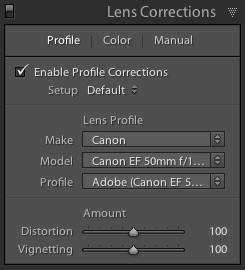
4. Crearea presetări pentru operațiuni comune.
În plus față de utilizarea elementelor prestabilite pentru aplicarea rapidă a efectelor vizuale dorite le-am folosi, de asemenea, pentru a reduce numărul de clicuri necesare pentru a avea acces la anumite controale care nu au comenzi rapide de la tastatură. Acest lucru este deosebit de util pentru schimbări rapide în versiunea de proces, așa cum este specificat în revendicarea 1 sau corectarea profilului de comutare a lentilelor în corecția instrumentul Lens.
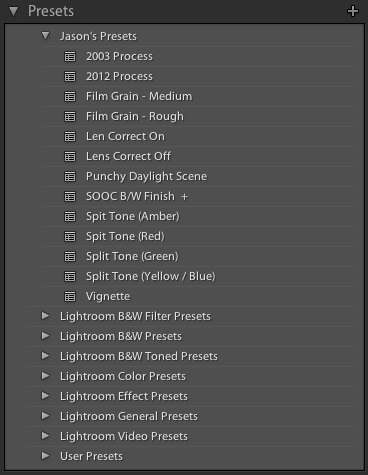
Eu folosesc cele mai multe ori presetări pentru a crea ceva de genul butoane personalizate pentru un control ușor unele setări.
Pentru a crea o presetare pentru procesare, procedați în felul următor:
- Aplicați setările pentru fotografiile din modulul Develop.
- Accesați meniul Dezvoltarea și selectați Presetare nouă.
- În fereastra care se deschide, opri casetele de selectare de lângă setările pe care doriți să le înregistrați o nouă presetare.
5. Utilizați atunci când fotografiați fișiere mai mici.
Nu în toate situațiile de fotografiere, veți avea nevoie de toate cele 18, 22 sau 36 de megapixeli matricea. În funcție de sarcinile de fotografiere, este suficient pentru a 10 MB sau mai puțin. Computerul va rula mai repede cu o mai mici RAW-fișiere. Pentru mine este dificil pentru - atunci când am închiriat o dimensiune de fișier mai mic, mă simt întotdeauna că îi lipsește ceva. Desigur, nu este necesar să se utilizeze întotdeauna această tehnică. Ce ai de gând să faci cu fotografiile? Dacă cererea dumneavoastră nu are nevoie de un full-size (de exemplu, publicarea pe Internet), selectați camera mai mică RAW-fișier.
Nu, cu ajutorul auto-a făcut Russifikator deteriorarea artizanală stabilitatea programului. avans discutabile, nu-i așa? Aș avea lecții despre Photoshop pe versiunea în limba engleză a scris, în cazul în care nu specificul site-uri Photoshop-de master și foto-monstru. În limba rusă spune 250 de milioane, iar în limba engleză un cuplu de miliarde. Limba engleză este standardul de facto pentru profesioniști!
Nu pot fi de acord, să anglitskom să vorbească mai mult, dar în limba rusă ea zavsegda plăcut și prietenos! În general amuzant, atunci când te uiți la celălalt program în limba engleză, au cusut limbi, care nu sunt numeroase națiuni, aproape din Papua Noua Guinee, dar nimeni nu avize ruuskogo punct necompletat! Este o rușine ((I pentru rusificare prog de calitate! În această linie Laytrum-mi să rupă locul!
dar eu nu știu mod de a alege un fișier de dimensiuni mai mici în Cenon RAV 550 D. Există un el?
O declarație care spune în această privință? Există o secțiune la sfârșitul caracteristicilor tehnice
prin natura lor nu sunt leneș. și dacă am avut un ghid. Mi-ar citi, sau mai degrabă, să învețe prin!
Consiliul de a utiliza Corecție lentile la sfârșitul lucrării este controversată. Se întâmplă că distorsiunea într-o lume complexă a da efectul potrivit. Un pochushavshis cu fotografii 10 minute și piese de întins, apăsați obiectivul și Korrekshn poluchtsya modificări prost nu sunt foarte frumos. Este mai bine întâi să faceți clic, compara și dau seama ce este cel mai bine.
încă folosit în limba rusă))
Vă mulțumim pentru adăugiri valoroase!